您是否遇到过 Windows 计算机被锁定的令人沮丧的情况?处理忘记的密码可能会非常不方便且耗时,尤其是当您需要访问重要文件或文档时。幸运的是,Windows 启动修复为这个问题提供了解决方案。通过执行几个简单的步骤,您可以重新访问计算机并重置密码,确保您可以继续工作或享受您的个人文件,而不会受到任何进一步的阻碍。在本文中,我们将指导您完成利用 Windows 启动修复来重置密码并重新获得计算机控制权的过程。
在某些情况下,您在尝试访问 Windows 启动修复功能时可能会遇到密码提示。这可能在两种主要情况下发生:在 Windows 恢复环境中以及处理 Bitlocker 加密的驱动器时。
Windows 恢复环境 (WinRE) 是某些 Windows 版本中提供的一组工具,允许用户对系统进行故障排除和修复。有时,访问 WinRE 时,系统可能会提示您输入密码,然后才能继续修复过程。
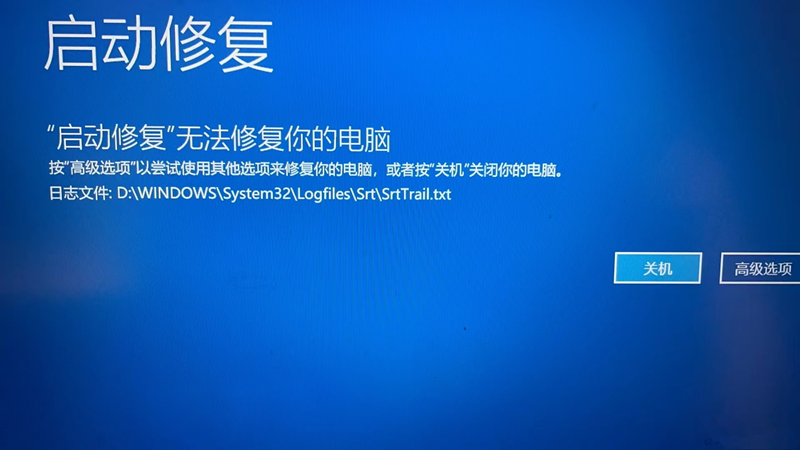
此密码要求作为附加安全措施,以防止未经授权访问恢复工具。为了继续修复过程并有效解决任何系统问题,提供正确的密码至关重要。
Windows 启动修复过程中可能出现密码提示的另一种情况是处理 Bitlocker 加密的驱动器时。 Bitlocker 是 Windows 中的一项功能,可为您的系统驱动器提供加密,确保数据安全。如果您的系统驱动器已使用 Bitlocker 加密,则系统可能会在启动修复过程中提示您输入 Bitlocker 密码。此密码是解锁加密驱动器并允许修复工具访问和修复任何潜在问题所必需的。
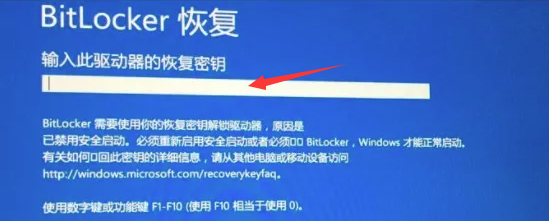
除了键入错误或启用 Caps Lock 或 Num Lock 之外,用户在 Windows 启动修复过程中遇到的另一个常见密码错误原因是完全忘记密码。这可能是一种令人难以置信的令人沮丧的情况,特别是如果您尚未创建密码重置盘或无权访问备用管理员帐户。
幸运的是,有一些解决方案可以帮助您恢复忘记的密码。 其中一个工具是 Ophcrack,这是一款专为密码恢复而设计的免费开源软件。 Ophcrack 使用先进的技术,通过利用密码加密算法的固有弱点来破解 Windows 密码。
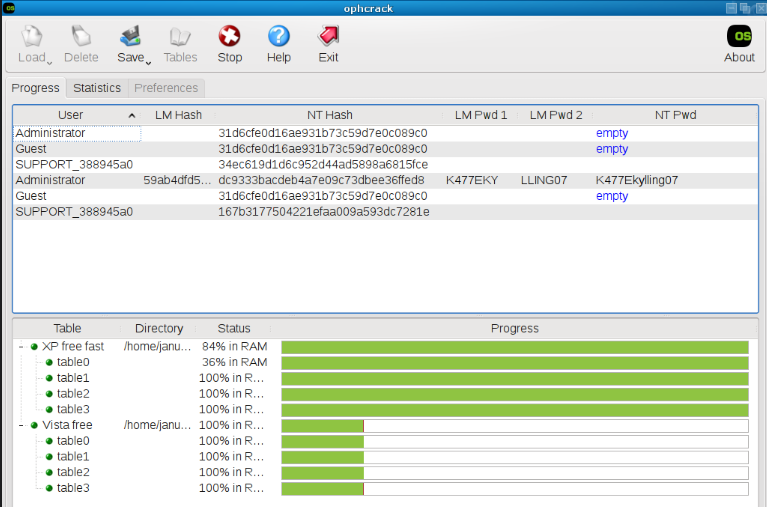
以下是有关如何使用 Ophcrack 检索密码的分步指南:
第 1 步:下载并安装Ophcrack
首先,您需要从其官方网站下载Ophcrack。确保为您的操作系统选择正确的版本。下载完成后,运行安装程序并按照屏幕上的说明在您的计算机上安装 Ophcrack。
第 2 步:启动 Ophcrack
安装完成后,从安装位置启动 Ophcrack。系统可能会提示您提供管理权限,因此请务必授予它们。
第 3 步:选择正确的表格
Ophcrack 需要彩虹表来破解密码。这些表包含针对各种可能的密码的预先计算的哈希值。根据您使用的 Windows 版本选择适当的表。
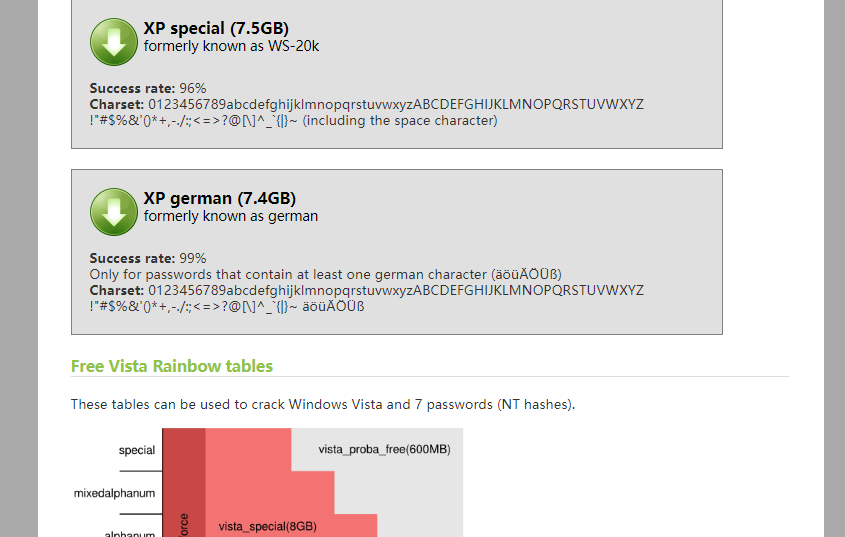
第 4 步:开始密码恢复过程
选择正确的表后,单击“加载”按钮将它们加载到 Ophcrack 中。然后,单击“破解”按钮开始密码恢复过程。 Ophcrack 将开始分析哈希值并尝试破解密码。
第 5 步:找回密码
密码恢复过程可能需要一些时间,具体取决于密码的复杂性和计算机的计算能力。一旦Ophcrack成功破解密码,就会将其显示在屏幕上。记下密码并使用它登录 Windows 系统。
值得一提的是,Ophcrack 最适合简单的密码。如果您尝试恢复的默认密码很复杂,则可能需要更长的时间甚至会失败。 在这种情况下,可能值得探索其他密码恢复方法以确保对 Windows 系统的访问。
温馨提示Ophcrack 是一款免费的开源软件,专为密码恢复而设计。它使用先进的技术来破解 Windows 密码。下载 Ophcrack 时,请确保为您的操作系统选择正确的版本。
Windows 用户面临的最令人沮丧的问题之一是在启动修复过程中忘记密码。这种情况可能发生在任何人身上,而且会非常麻烦,因为它会阻止访问系统及其有价值的数据。值得庆幸的是,有多种解决方案可以重置Windows帐户密码,其中一个可靠的工具就是都叫兽™系统救援软件。
都叫兽™系统救援软件是一款专为Windows用户设计的功能强大的密码重置软件。它提供了一种简单有效的方法来重置忘记的密码,使用户能够轻松地重新访问其系统。该工具支持各种Windows版本,包括Windows 10、8.1、8、7、Vista和XP。
第1步:下载并安装都叫兽™系统救援软件
首先从官方网站下载都叫兽™系统救援软件并将其安装在您可以访问的另一台计算机上。您可以根据您计算机的操作系统选择合适的版本。
第 2 步:创建可启动 USB 或 CD/DVD
启动都叫兽™系统救援软件并将USB闪存驱动器或空白CD/DVD插入计算机。选择创建可启动媒体的选项。按照屏幕上的说明完成该过程。

第 3 步:从可启动媒体启动锁定的电脑
将可启动 USB 或 CD/DVD 插入锁定的 Windows 10/11 计算机。重新启动计算机并按相应的键(通常是 F2 或DEL)进入 BIOS 设置(请参阅下表)。把创建的密码重置 USB/CD/DVD 放在第一启动顺序。

第 4 步:选择重置密码功能
从可启动媒体成功启动后,选择 “ PassNow!”。

第 5 步:重置密码
选择您要重置密码的用户帐户。然后,单击“清除密码”按钮。都叫兽™系统救援软件将删除或重置所选用户帐户的密码。

第 6 步:重新启动计算机
重置密码后,移除可启动媒体并重新启动计算机。您现在无需密码即可登录 Windows 帐户。
用户在故障排除过程中可能遇到的常见密码错误之一是“BitLocker 恢复密钥未接受”问题。当用户错误地输入解锁 BitLocker 加密驱动器所需的恢复密钥时,通常会出现此问题。
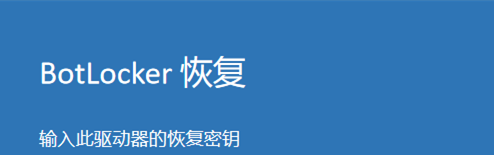
解决方案:
要解决此密码错误,必须确保输入正确的恢复密钥。恢复密钥是一个 48 位数字代码,可以从 BitLocker 恢复密钥文件或与 BitLocker 加密驱动器关联的 Microsoft 帐户获取。仔细检查输入的恢复密钥是否有任何印刷错误或错误对于解决此问题至关重要。
在某些情况下,用户可能丢失了恢复密钥或无法找到它。在这种情况下,建议检查恢复密钥是否存储在备用位置,例如 USB 闪存驱动器、打印输出或已保存的 Microsoft 帐户。如果恢复密钥仍然不可用,则可能需要考虑其他恢复选项,例如使用 BitLocker 恢复工具或寻求专业帮助。
当 BitLocker 提示中遇到密码错误时,恢复密钥不被接受的可能原因之一是恢复密钥已损坏或损坏。如果恢复密钥文件或包含恢复密钥的 USB 驱动器损坏或无法访问,则可能会发生这种情况。

解决方案:
要解决此问题,必须确保恢复密钥文件或 USB 驱动器的完整性和可访问性。执行此操作的一种方法是将恢复密钥文件与已知良好的备份副本(如果有)进行比较,以验证恢复密钥文件的有效性。此外,将 USB 驱动器连接到另一台计算机或使用不同的 USB 端口可以帮助确定问题是否在于驱动器的可访问性。
在恢复密钥文件或 USB 驱动器确实损坏或损坏的情况下,重点应放在其他来源的恢复密钥上,例如打印的恢复密钥或存储在 Active Directory 中的恢复密钥。联系系统管理员或指定的 BitLocker 恢复人员可以帮助检索正确的恢复密钥并解决问题。
在某些情况下,用户可能会遇到由于硬件或固件问题而导致其 BitLocker 恢复密钥不被接受的问题。这些问题可能令人沮丧,可能需要进一步调查以确定并解决根本原因。
硬件故障
导致此错误的一个可能原因可能是硬件故障。例如,如果计算机的硬盘损坏或遇到任何问题,可能会导致在启动修复过程中恢复密钥不被接受。同样,有故障的硬件组件,例如主板或TPM(可信平台模块),也可能导致此问题。
固件问题
另一个潜在原因是固件问题。固件是驻留在计算机硬件上的低级软件,为其操作提供指令。如果固件过时、损坏或与系统不兼容,则可能会阻止接受 BitLocker 恢复密钥。
解决方案:
要解决硬件或固件问题,用户应考虑将系统固件更新到制造商提供的最新版本。这通常可以通过计算机制造商的网站或使用系统的内置固件更新工具来完成。此外,验证所有硬件组件是否正常运行并更换任何有故障的部件可能有助于解决问题。
重要的是要记住,对硬件或固件问题进行故障排除应谨慎进行,因为它涉及在系统的较低级别进行更改。如果用户对自己的技术能力没有信心,建议向专业技术人员或计算机制造商的支持团队寻求帮助。
如果您发现自己面临丢失或忘记 BitLocker 恢复密钥的令人沮丧的情况,请不要担心,因为 Microsoft 提供了各种帐户恢复选项来帮助您重新获得对加密数据的访问权限。当您最初设置 BitLocker 时,它会提示您将恢复密钥存储在安全的位置。但是,如果您忽略了这一重要步骤或丢失了恢复密钥,仍然有方法可以解决 BitLocker 提示中的密码错误。
恢复丢失或遗忘的 BitLocker 恢复密钥的主要途径之一是通过 Microsoft 帐户。 Microsoft 提供了一项名为“Microsoft 帐户恢复选项”的功能,允许用户重新获得对其受 BitLocker 保护的数据的访问权限。此功能利用您的 Microsoft 帐户凭据来验证和检索恢复密钥。
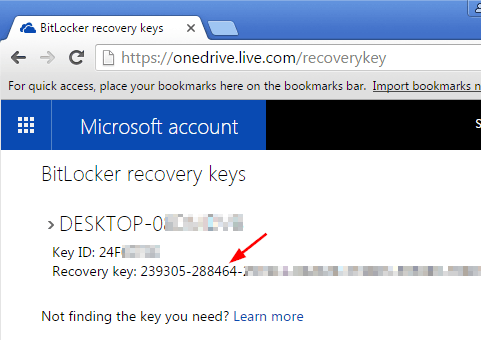
要使用此选项,您需要访问 Microsoft 帐户恢复页面并按照提供的步骤操作。通常,您需要通过与您的 Microsoft 帐户关联的辅助电子邮件地址或电话号码来验证您的身份。验证您的身份后,Microsoft 将向您提供检索 BitLocker 恢复密钥所需的说明。
请记住,此方法在很大程度上依赖于注册的 Microsoft 帐户和准确的帐户恢复信息,这一点至关重要。如果您无法访问关联的电子邮件或电话号码,您可能需要探索替代恢复选项,例如直接联系 Microsoft 支持。
温馨提示确保拥有注册的 Microsoft 帐户和准确的帐户恢复信息。
除了通过 Microsoft 帐户恢复选项解决 BitLocker 提示中的密码错误之外,考虑企业方面的 BitLocker 管理员和监控也很重要。在企业环境中,组织通常集中管理 BitLocker 恢复密钥,以确保更高的安全性和控制力。
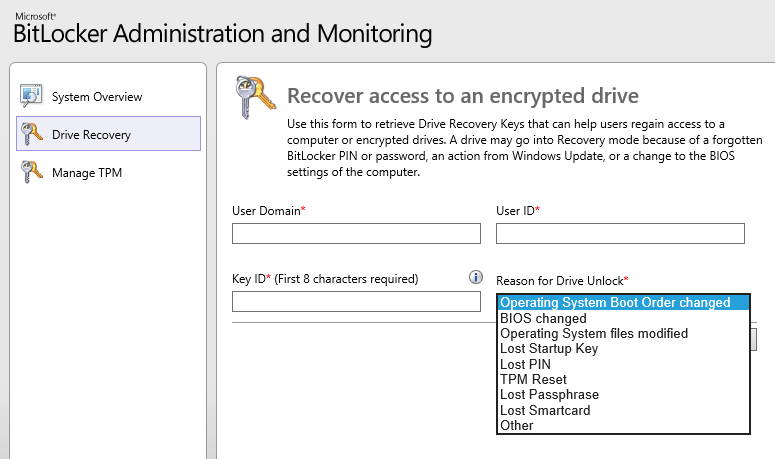
企业 BitLocker 管理员和监控涉及实施一个由组织存储和管理所有 BitLocker 恢复密钥的系统。这种集中式方法允许管理员在用户忘记密码或遇到任何 BitLocker 问题时访问恢复密钥。
该过程通常涉及创建安全存储恢复密钥的安全数据库或服务器。根据组织的策略,这些密钥可能会自行加密,从而添加额外的保护层。对恢复密钥的访问应仅限于授权人员,以确保敏感信息不会受到损害。
当谈到确保我们的个人数据的安全时,制定备份计划以防忘记密码至关重要。这就是创建密码重置盘的概念发挥作用的地方。通过主动创建此工具,用户可以避免被自己的设备锁定的令人沮丧的经历。
第 1 步:准备一个U盘
要创建密码重置盘,您需要一个至少有 1GB 可用空间的 USB 闪存驱动器。将 USB 闪存驱动器插入计算机的 USB 端口。
第 2 步:打开密码重置磁盘向导
在 Windows 桌面上,按 Windows 键 + R 打开“运行”对话框。输入“control panel”并按 Enter 键打开控制面板。在控制面板中,选择用户帐户选项。
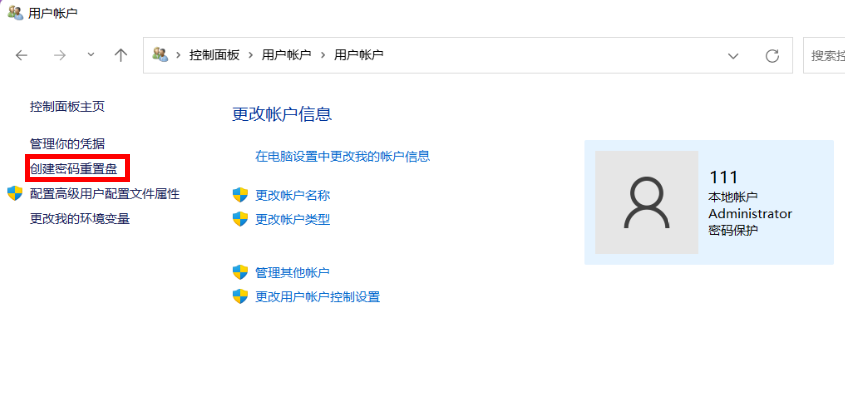
第 3 步:启动密码重置盘创建向导
在“用户帐户”窗口中,单击您的用户帐户名。在左侧,您会看到一个链接,上面写着“创建密码重置盘”。单击此链接启动密码重置磁盘向导。
总之,创建密码重置盘或 USB 驱动器是一种有效的预防措施,可确保不会因忘记密码而丢失对个人数据的访问。通过遵循安全存储和谨慎判断等最佳实践,用户可以放心,因为他们知道在出现任何与密码相关的问题时他们有备份计划。
温馨提示注意:要为您的 Windows 帐户创建密码重置盘,您 必须登录并记住您当前的密码 。密码重置盘只能用于重置您的帐户密码。
密码管理器是一种安全工具,可将您的所有密码存储在加密数据库中。您无需每次登录时手动输入密码,只需记住一个主密码即可访问管理器。然后,管理员会自动填写每个网站或服务的正确登录凭据。
温馨提示使用密码管理器通过一个主密码安全地存储和生成强密码。
密码管理器不仅提供便利,而且还显着增强您的安全性。由于人设置的密码通常是可预测的并且容易被破解,因此密码管理器会为您生成强大而复杂的密码。这些密码包括大小写字母、数字和特殊字符的组合。
市场上流行的密码管理器:
市场上流行的密码管理器:
| 产品名称 | 特征 | 价格 |
|---|---|---|
| LastPass | 密码生成/站点共享和站点记录/双因素身份验证/表单填写/支持各种网络浏览器和智能手机应用程序 | 订阅形式和免费增值模式 |
| 1Password | 密码生成/站点共享和站点记录/双因素身份验证/表单填写/与多个操作系统和浏览器的兼容性/浏览器扩展/适用于识别弱密码和重复使用的密码的瞭望塔功能/生物识别身份验证 | 一人 36 美元/年/家庭 60 美元/年 |
| Bitwarden | 密码生成/站点共享和站点记录/双因素身份验证/表单填写/适用于Windows/MacOS/和Linux的桌面应用程序/适用于多个Web浏览器的浏览器扩展/适用于Android和iOS的移动应用程序/密码强度检查和监控/生物识别身份验证 | 一人共享的免费计划/家庭计划 12 美元/年/高级计划每人 10 美元/年 |
总之,Windows 启动修复的密码可以提供额外的安全保护,并确保只有授权的个人才能访问和修改关键系统文件。虽然有时看起来不方便,但这是保护计算机完整性和功能的必要措施。请记住创建一个易于您记住但其他人难以猜测的强密码。





 粤公网安备 44070302000281号
粤公网安备 44070302000281号
